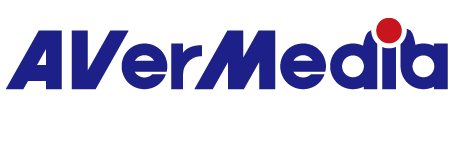Nintendo Switch 2 搭配 AVerMedia 擷取卡問題排除
無訊號或畫面輸出問題
請確保您使用的是 Nintendo Switch 2 盒中的 HDMI 線。有些 HDMI 線可能會導致相容性問題
- 將 Nintendo Switch 2 直接接到電視螢幕,檢查是否有畫面
- 若在電視螢幕上有影像,請再嘗試接上擷取卡與Pass-through 螢幕
- 在 Nintendo Switch 2 中,請於【顯示】選單下關閉「HDR 輸出」。
- 關閉 Nintendo Switch 2 上的 120Hz 影像輸出
- 嘗試切換 Nintendo Switch 2 的電視解析度(720p、1080p、1440p、2160p),建議從 1080p 開始測試.
- 嘗試用我們軟體Assist Central Pro,切換Internal mode/copy mode試試看(預設為merge mode),記得切換完畢後,必須重新插拔擷取裝置,以確保設定正確套用。
- 若在電視螢幕上有影像,請再嘗試接上擷取卡與Pass-through 螢幕
無法在軟體中擷取音訊
- 為確保音訊經 HDMI 傳送至擷取卡,請勿在 Nintendo Switch 2 上連接任何 AUX(耳機)或 USB-C(喇叭/攝影機)設備
- 將 Nintendo Switch 2 直接連接至電視螢幕,檢查是否有聲音從電視或螢幕傳出
- 若電視或螢幕有聲音,但軟體中未擷取音訊
- 請在您的電腦中確認擷取卡未被禁用或靜音:
- 前往設定 > 音效 > 更多音效設定 > 錄製
- 找到您的擷取裝置,確認其已啟用且未靜音
- 請確保您在 OBS 或Streaming Center中新增了音訊來源並開啟了監聽功能
- 請在您的電腦中確認擷取卡未被禁用或靜音:
- 若電視或螢幕有聲音,但軟體中未擷取音訊
- 請到產品的頁面確認您的裝置是否已更新至最新的韌體或軟體版本
- 在 Nintendo Switch 2 中將電視音訊輸出設定為「立體聲」
- 若仍無法擷取音訊, 請聯絡客服
- 若電視或螢幕本身也無聲音,請參考 Nintendo Switch 2 官方常見問題
Nintendo Switch 2 的解析度選項變灰無法選擇
- 將 Nintendo Switch 2 直接連接至電視螢幕,檢查是否可選擇 1440p/4K 解析度
- 若直接連接電視螢幕時可選擇 1440p/4K,但連接擷取卡後無法選擇
- 請到產品的頁面確認您的裝置是否已更新至最新的韌體或軟體版本
- 在 Assist Central Pro 中切換 EDID 模式 (Merged/Copy/Internal). 大多數情況下,「Merged」應能正常運作。但若出現顯示問題,請嘗試切換至「Copy」或「Internal」,看看哪一種最適合您的裝置組合
- 若仍然無法選擇解析度, 請聯絡客服
- 若直接連接電視螢幕時仍無法選擇 1440p/4K,請參考 Nintendo Switch 2 官方常見問題
- 若您希望擷取或pass through 120fps 畫面, 請確認您已在 Nintendo Switch 2 上啟用 120Hz,並使用支援該功能的遊戲(例如《快打旋風6》試玩版)
請注意,並非所有遊戲都支援 120Hz(例如《瑪利歐賽車》不支援)
- 若直接連接電視螢幕時可選擇 1440p/4K,但連接擷取卡後無法選擇
HDR 或影像品質問題(畫面偏灰/閃爍...etc)
- 將 Nintendo Switch 2 直接連接至您的電視螢幕,以確認通過螢幕是否支援 HDR.
- 若直接連接至電視時畫面正常,但連接擷取卡與通過螢幕後出現偏灰的畫面或閃爍:
- 檢查您的螢幕是否支援 HDR;若不支援,請在 Nintendo Switch 2 上關閉 HDR 輸出
- 若螢幕支援 HDR,但畫面偏灰,請嘗試調整 Nintendo Switch 2 上的 HDR 設定.
- 若問題仍然存在,建議關閉 Nintendo Switch 2 上的 HDR 輸出
- 若仍無法解決, 請聯絡客服
- 若問題持續,請參考 Nintendo Switch 2 官方常見問題
- 確保在Switch 2將 HDR 設定為「僅相容軟體」。這將允許 Switch 2 在 HDR 模式下運行 HDR 內容,並在 SDR 模式下運行 SDR 內容。 HDR 模式下的 SDR 如果看起來很奇怪,這可能取決於遊戲是否支援HDR。Switch 2與其他遊戲機處理ㄤ方式不同,如Xbox會嘗試將 HDR 新增至本身不支援 HDR 的遊戲。
- 若直接連接至電視時畫面正常,但連接擷取卡與通過螢幕後出現偏灰的畫面或閃爍: